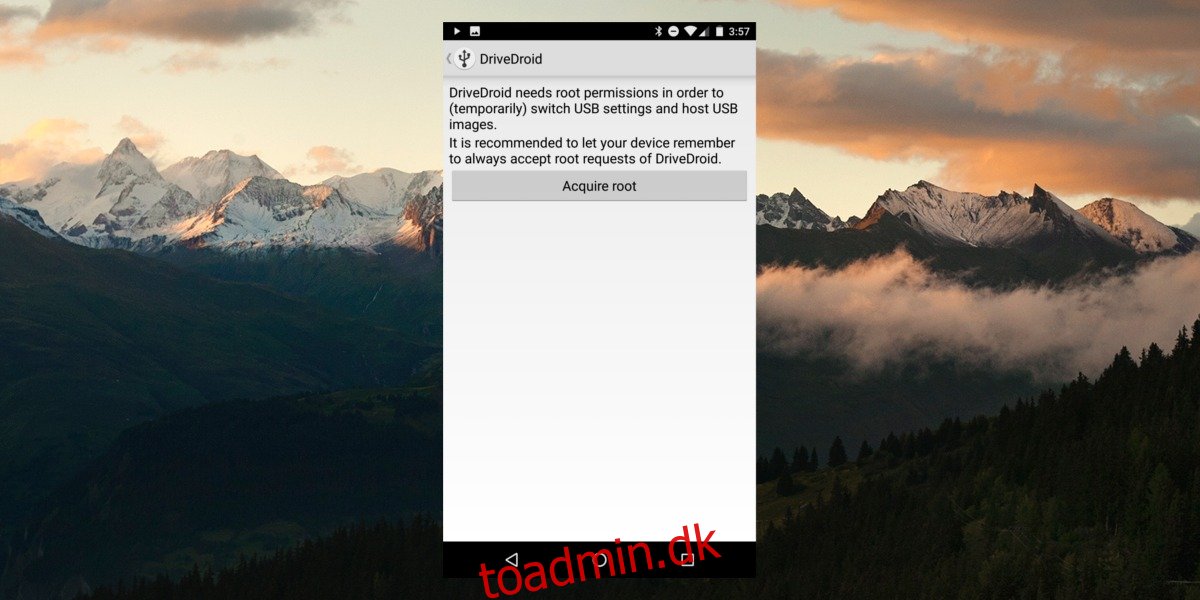Linus er open source, og alt hvad du virkelig behøver for at installere en af dens distributioner er et flashdrev eller en cd. Da cd’er er gået dinosaurernes vej, er et flashdrev almindeligt brugt. Hvis du dog ikke har et flashdrev, kan du stadig installere Linux fra en Android-telefon. Der er en app derude til Android, der effektivt kan gøre hele din Android-enhed til det ultimative Linux-installationsværktøj.
Før du kan installere Linux fra en Android-telefon, skal du roote din Android-enhed. Dette er vigtigt, fordi det ikke er muligt at være vært for et Linux-live-image i selve Android-filsystemet. Hvis det allerede er rootet, skal du bare installere DriveDroid (link i slutningen).
Indholdsfortegnelse
Root Android-enhed
Der er mange Android-enheder tilgængelige på markedet, og der er ingen ensartet løsning til at roote dem. Hvis du har brug for at roote din Android-enhed, er den bedste ting at gøre at huske modelnummeret (såvel som producenten) og gå til XDA-udviklere. Denne hjemmeside er en stor samling af Android-entusiaster, Android-udviklere og modders. Brug hjemmesiden, og søg efter det individuelle forum, der er dedikeret til din telefon eller tablet. Du vil sandsynligvis finde et forumindlæg, der er dedikeret til at lære dig, hvordan du rooter og låser din enhed op.
En anden god ressource er Reddit. Mange Android-enheder har subreddits dedikeret til dem. Disse subreddits har ofte links til specifikke guider. Det er også muligt at poste en tråd i fællesskaber som dette og finde ud af, om din enhed har evnen til at få root.
Konfiguration
Ved første lancering beder DriveDroid om at tage brugeren gennem en opsætningsproces. Appen siger noget om, at “nogle enheder er kendt for at fungere dårligt”. Dette skyldes det faktum, at der er så mange forskellige typer Android-enheder med mange forskellige typer hardware. Klik på “opsætning”, og klik på “Fortsæt” på næste side.
Efter “Fortsæt”, beder DriveDroid om root-adgang. Klik på knappen “acquire root” for at give den root-adgang.
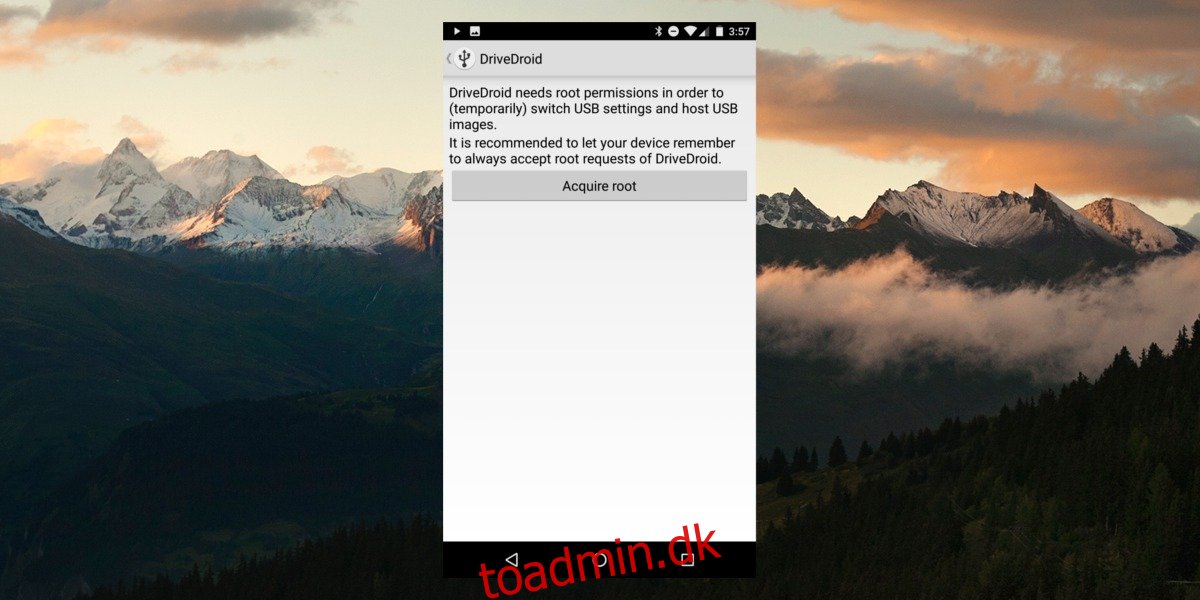
Ved at give DriveDroid root vises en promptside, der beder brugeren om at “tilslutte USB-kablet”. Dette er for at app’en kan interagere med din pc, så den bedre kan fortælle, hvilken slags USB-driver den skal bruge til opstart af Linux. Tilslut dit USB-kabel, og tryk på knappen for at fortsætte.
Går man forbi siden “tilslut USB-kablet” er en anden side, der forklarer, hvordan hver Android er forskellig, og på grund af dette skal der ske noget fifleri for at få DriveDroid til at starte. Klik på Fortsæt for at starte denne proces.
Dette åbner en side, der fortæller brugeren at vælge et USB-system. Som standard er standard Android-kernen tilgængelig. Hvis denne ikke virker for dig, skal du vælge “standard android (legacy)”, “standard android” eller en hvilken som helst anden mulighed, der vises på listen og kan klikkes på. Dine valg kan variere.
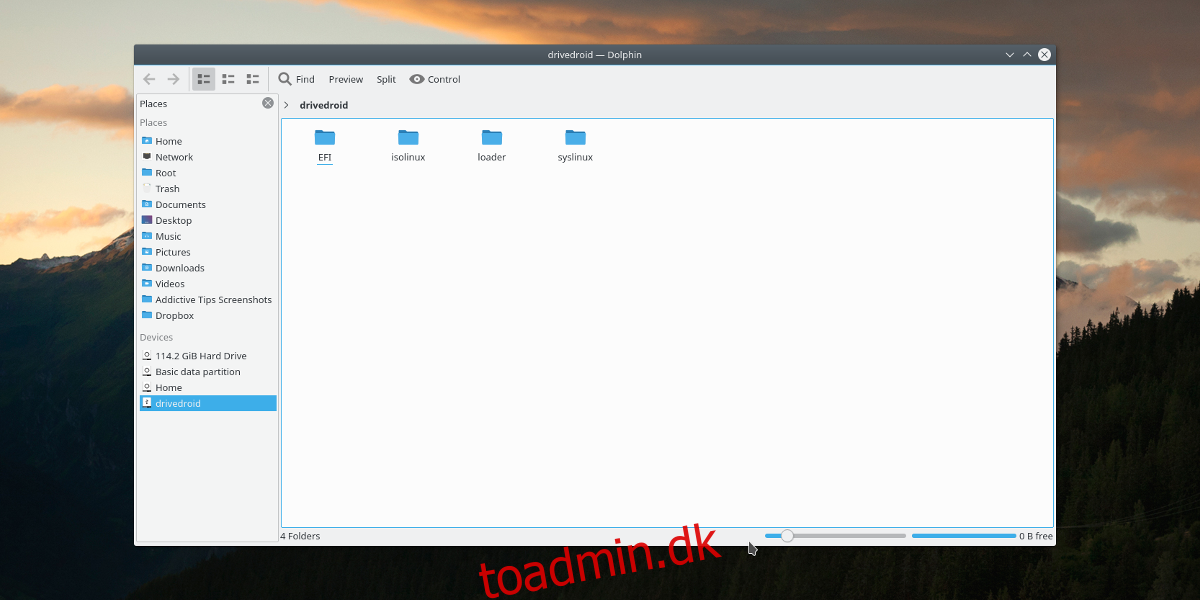
DriveDroid vises på din pc, hvis det USB-system, du valgte, fungerer. Herfra skal du vælge “Jeg ser et USB-drev, fortsæt”. Hvis DriveDroid vises som et cd-drev, skal du vælge “Jeg ser et cd-drev, fortsæt” for at fortsætte. Hvis ikke, skal du vælge “Jeg kan ikke se noget drev, prøv et andet USB-system”, for at gå tilbage og vælge en anden driver.
På den sidste side, hvis alt er vellykket, skal du vælge “luk guiden” for at afslutte konfigurationen.
Værtsbillede
Det er nemt at være vært for et live-billede med DriveDroid. I appen skal du klikke på +-tegnet og derefter klikke på “download billede…” for at starte processen. Det følgende er en liste over mange forskellige Linux-distributioner, der kan indlæses direkte til Android. Dette forvandler effektivt din enhed til en live disk. Der er mange styresystemer at vælge imellem. Mest bemærkelsesværdigt: Arch Linux, FreeBSD, Fedora, Debian, Ubuntu, OpenSUSE og mere.
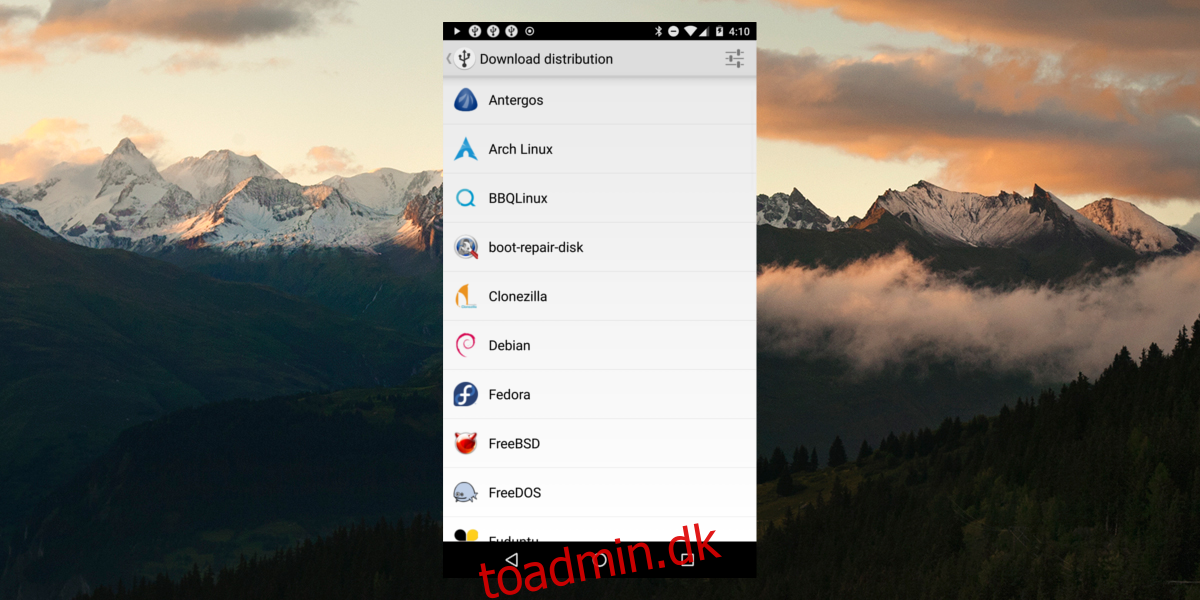
Ved at trykke på Linux-distributionens logo kommer brugeren til en liste over ISO-filer. Tryk på den, der passer bedst til din pc, for at starte overførslen, og vent på, at den er fuldført. Når overførslen er færdig, skal du vælge den meddelelse, der popper op, og siger “downloaden er udført”. Dette bringer brugeren tilbage til startsiden, bortset fra at det er lidt anderledes. Det viser dit downloadede billede. Vælg det, og DriveDroid vil konfigurere en live disk.
Opstart
Den måde DriveDroid indlæses til installation på, er meget som enhver traditionel USB-disk. Tilslut telefonen (DriveDroid skal allerede være vært for billedet), og indlæs derefter din pc’s BIOS-indstillinger. Da USB-systemet er sat op tidligt i processen, indlæses det fint. Herfra skal du bare konfigurere BIOS’en, så din pc ser DriveDroid og starter fra den. Derefter skal du installere Linux, som du normalt ville.
Når du er færdig, skal du enten afinstallere appen eller trykke på billedet for at forhindre det i at hoste billedet på din enhed.
Konklusion
USB-flashdrev er vanvittigt nyttige, men ikke alle har en. Dette er grunden til, at DriveDroid er så god en erstatning, især da Android-enheder i disse dage ser ud til at have mere og mere plads til overs. Med denne teknologi, selvom du ikke kan finde dit flashdrev, men skal installere Linux, er det stadig muligt.
Installer DriveDroid fra Google Play Butik